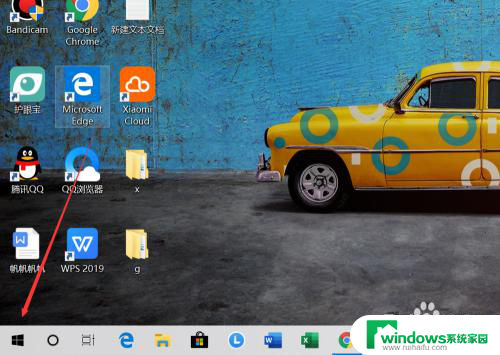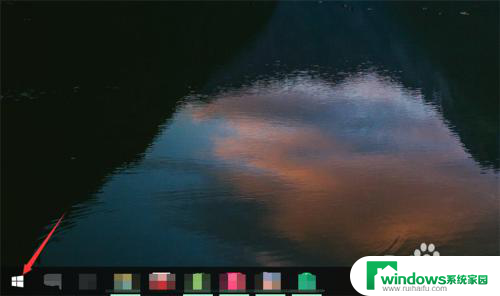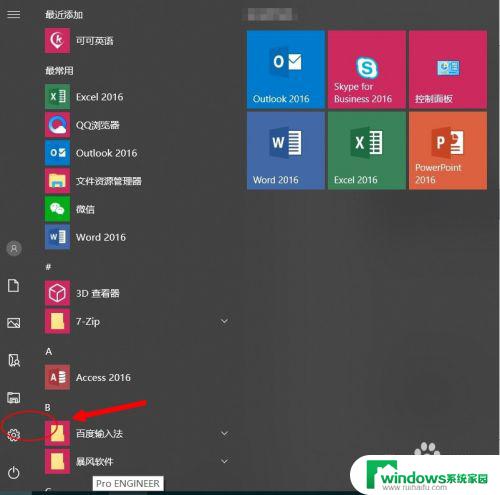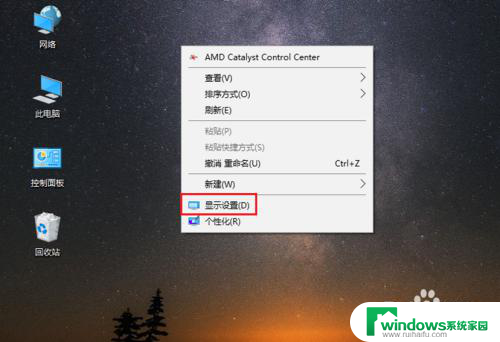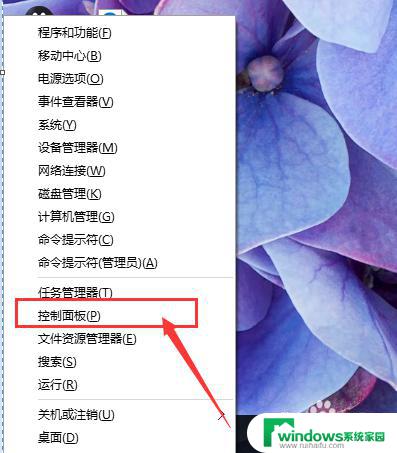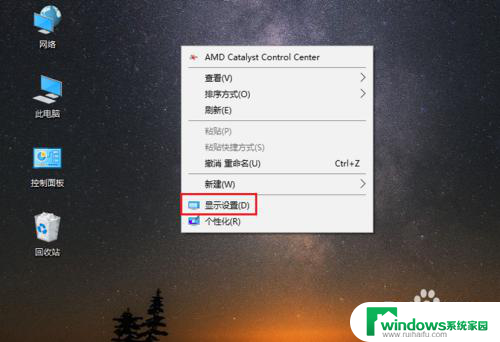放大字体怎么设置 如何在Win10系统中放大字体
更新时间:2024-04-05 09:00:52作者:xiaoliu
在使用Win10系统时,有时候我们可能会遇到字体太小影响阅读的情况,这时候我们就需要对字体进行放大的设置。在Win10系统中,放大字体的操作非常简单,只需要进行简单的几步操作就可以轻松实现。通过调整系统设置中的字体大小选项,我们可以根据自己的喜好和需要来放大字体,让文字更加清晰易读。放大字体不仅可以提高阅读体验,还可以减轻眼睛的疲劳感,让我们在使用电脑时更加舒适和方便。如果您也遇到字体太小的情况,不妨尝试一下在Win10系统中放大字体,相信会给您带来更好的使用体验。
具体步骤:
1.首先打开我们的电脑,进入到电脑的桌面。在电脑桌面上点击左下角的wind键,在展开的窗口中点击设置按钮。
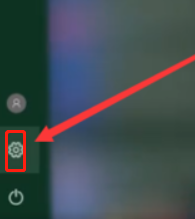
2.点击设置图标按钮后,进入到设置界面中。可以看到设置界面中的搜索框,点击搜索框。
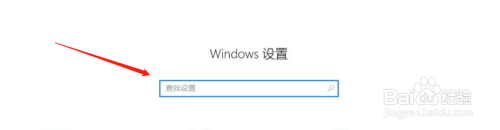
3.在搜索框中搜索“放大文本大小”然后搜索框下面会自动出来一个选项,点击进入。
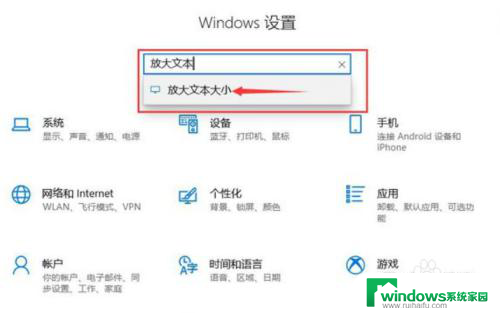
4.然后便会进入到显示界面中,在显示界面中便可以进行调整字体大小。向左拖动便是小,向右便是大。
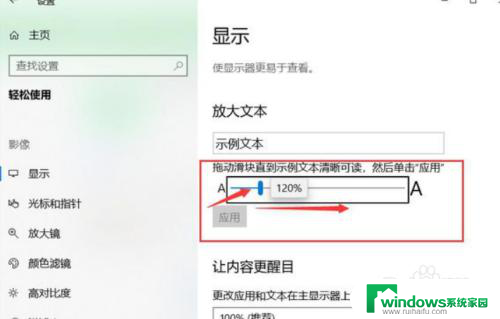
以上就是如何设置放大字体的全部内容,如果有任何疑问,请按照以上步骤进行操作,希望对大家有所帮助。